轻松搞定Win10自动弹出事件查看器
时间:2025-05-30 17:12:19 127浏览 收藏
近期,部分Windows 10用户反映系统中的“事件查看器”会频繁自动弹出,严重影响使用体验。本文提供一种简单有效的方法来解决这一问题。用户只需通过“WIN+R”快捷键打开运行窗口,输入“services.msc”进入服务界面,调整Windows Event Log服务的启动类型为“手动”并停止该服务,即可防止事件查看器的自动弹出。
如果用户希望掌握Windows 10系统内前台与后台所发生的各类事件,只需通过事件查看器来进行查询即可。然而,近期有部分用户反映,他们的Windows 10系统中的“事件查看器”会频繁地自行弹出,即便关闭后过段时间仍会再次出现。针对这一问题,下面为大家提供一种解决办法来处理Windows 10系统中事件查看器反复弹出的情况。
Windows 10系统中事件查看器自动弹出怎么解决?
首先按下“WIN+R”快捷键开启运行窗口,在其中输入:services.msc 并点击确定按钮以打开【服务】界面。
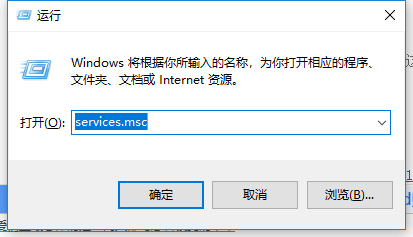
接着双击选中Windows Event Log服务选项,首先将“启动类型”更改为“手动”,随后点击【停止】按钮,最后点击应用并确认完成设置。
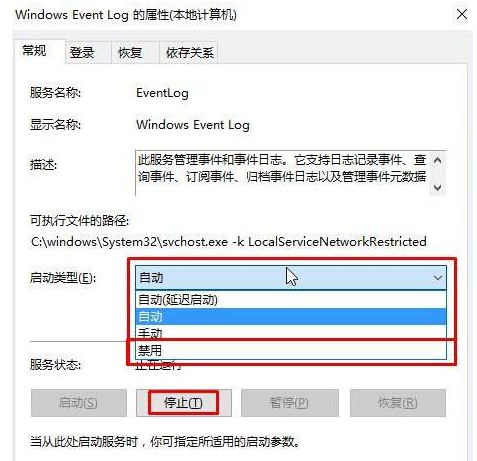
完成上述步骤后,“事件查看器”就不会再自动弹出了。
今天关于《轻松搞定Win10自动弹出事件查看器》的内容就介绍到这里了,是不是学起来一目了然!想要了解更多关于的内容请关注golang学习网公众号!
相关阅读
更多>
-
501 收藏
-
501 收藏
-
501 收藏
-
501 收藏
-
501 收藏
最新阅读
更多>
-
111 收藏
-
383 收藏
-
345 收藏
-
167 收藏
-
369 收藏
-
293 收藏
-
435 收藏
-
481 收藏
-
364 收藏
-
332 收藏
-
225 收藏
-
462 收藏
课程推荐
更多>
-

- 前端进阶之JavaScript设计模式
- 设计模式是开发人员在软件开发过程中面临一般问题时的解决方案,代表了最佳的实践。本课程的主打内容包括JS常见设计模式以及具体应用场景,打造一站式知识长龙服务,适合有JS基础的同学学习。
- 立即学习 543次学习
-

- GO语言核心编程课程
- 本课程采用真实案例,全面具体可落地,从理论到实践,一步一步将GO核心编程技术、编程思想、底层实现融会贯通,使学习者贴近时代脉搏,做IT互联网时代的弄潮儿。
- 立即学习 516次学习
-

- 简单聊聊mysql8与网络通信
- 如有问题加微信:Le-studyg;在课程中,我们将首先介绍MySQL8的新特性,包括性能优化、安全增强、新数据类型等,帮助学生快速熟悉MySQL8的最新功能。接着,我们将深入解析MySQL的网络通信机制,包括协议、连接管理、数据传输等,让
- 立即学习 500次学习
-

- JavaScript正则表达式基础与实战
- 在任何一门编程语言中,正则表达式,都是一项重要的知识,它提供了高效的字符串匹配与捕获机制,可以极大的简化程序设计。
- 立即学习 487次学习
-

- 从零制作响应式网站—Grid布局
- 本系列教程将展示从零制作一个假想的网络科技公司官网,分为导航,轮播,关于我们,成功案例,服务流程,团队介绍,数据部分,公司动态,底部信息等内容区块。网站整体采用CSSGrid布局,支持响应式,有流畅过渡和展现动画。
- 立即学习 485次学习
